
Spotify — одна из самых популярных платформ потоковой передачи музыки. И, судя по всему, это одна из платформ с наибольшим количеством пользователей по всему миру. Но даже несмотря на то, что сервис потоковой передачи музыки считается таковым, он не свободен от недостатков или недостатков.
Например, многие задаются вопросом:Зачем был создан сайт Spotify так медленно? Бывают случаи, когда скорость загрузки и навигации сервиса очень низкая. Многие пользователи разочарованы этими случаями. Кроме того, это большой недостаток, который может помешать оживлению вечеринок или собраний.
Так что это руководство научит вас, как исправить медленное Spotify Платформа. Кроме того, мы углубимся в причину такой проблемы. Давайте начнем.
Содержание Руководство Часть 1. Почему Spotify Так медленно?Часть 2. Как ускориться Spotify?Часть 3. Лучший способ исправить Spotify Потоки медленныеЧасть 4. Часто задаваемые вопросы о Spotify потоковыйЧасть 5. Подведем итоги
Гигант потоковой передачи музыки известен тем, что постоянно обновляет свою систему. Таким образом, миллионы пользователей по всему миру смогут воспользоваться новейшими функциями сервиса. Однако эта проблема на самом деле не такая уж и отталкивающая. Плюс, есть способ обойти это.
Для потоковой передачи музыки в Интернете потребуется быстрое подключение к Интернету. Если у вас его нет, вы столкнетесь с чрезвычайной медлительностью и буферизацией — ситуация, которая недопустима в наше время.
Есть много причин, почему Spotify имеет медленную скорость загрузки и навигации. Вот некоторые из них:
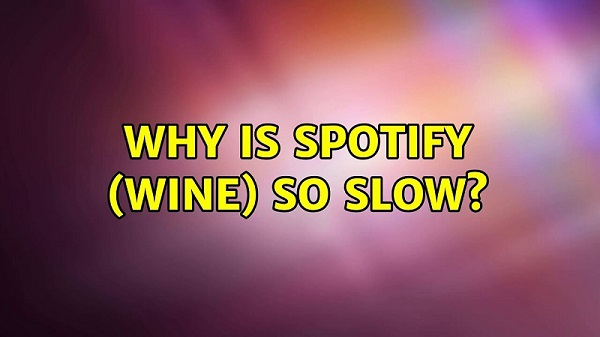
Если у вас очень медленная скорость интернет-соединения, то Spotify будет страдать. Это одна из возможных причин проблемы.
Возможно, вы установили Spotify неправильно. Например, вы были в процессе установки, когда отключилось электричество. Это может быть еще одной причиной медленного Spotify Приложение.
Во время использования может быть открыто много приложений. Spotify. Если на вашем компьютере или мобильном устройстве имеется небольшой объем системной памяти, есть вероятность, что слишком много приложений будут использовать ее всю. Spotify возможно, не сможет использовать правильный объем памяти, необходимый для бесперебойной работы.
Spotify использует функцию, называемую Аппаратное ускорение по умолчанию. Таким образом, благодаря этой функции выполнение приложением различных задач становится более эффективным и получает более высокий приоритет. Несмотря на то, что это так, есть еще большой недостаток.
Иногда функция аппаратного ускорения приводит к замедлению работы приложения (в отличие от его работы по фактическому ускорению). Чтобы решить эту проблему, необходимо отключить или деактивировать эту функцию. Вот шаги, как это сделать:
Шаг 01 - Запустите свой Spotify приложение на компьютере.
Шаг 02 - Перейдите в левый верхний угол и нажмите «Редактировать». Выбирать Настройки в раскрывающемся меню.
Шаг 03 - Нажмите «Показать дополнительные настройки".
Шаг 04. Перейдите в раздел с надписью «Совместимость». Найдите параметр «Включить аппаратное ускорение».
Шаг 05 - Включите эту функцию.
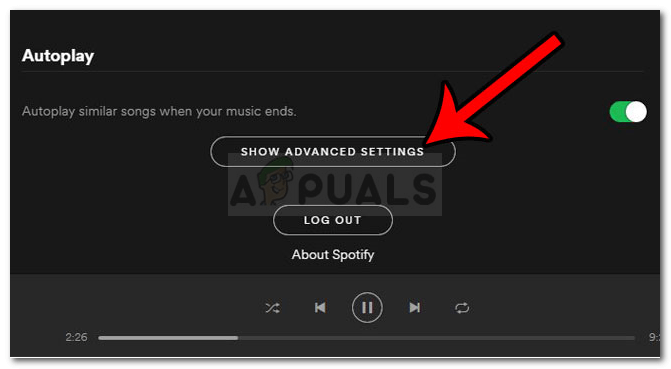
Если на компьютере не хватает памяти (ОЗУ), Spotify будет замедляться. Кроме того, если в данный момент запущено несколько фоновых процессов и приложений, это может потреблять много оперативной памяти.
Таким образом, вам придется освободить оперативную память, чтобы решить проблему, почему Spotify так медленно. Вот как вы должны это сделать:
Шаг 0 1 - Щелкните правой кнопкой мыши на панели задач. Затем выберите «Диспетчер задач".
Шаг 02 - Перейдите на вкладку с надписью «Процессы». Затем проверьте приложения, которые потребляют много оперативной памяти или памяти.
Шаг 03 - Нажмите на эти приложения, чтобы выбрать их.
Шаг 04 - Нажимать "Снять задачу".
Шаг 05 - Открыто Spotify и посмотрите, станет ли он быстрее.
Некоторые пользователи отмечают, что очистка определенных папок, связанных с Spotify Применение привело к решению вопроса: «Зачем был создан сайт Spotify так медленно?Инструкции или шаги о том, как это сделать, можно увидеть ниже:
Шаг 01 - Закройте Spotify приложение, особенно если оно работает на вашем компьютере.
Шаг 02 — Запуск WinДоус Эксплорер.
Шаг 03 - Нажмите на каталог bar, а затем введите следующий путь ниже. Убедитесь, что вы изменили слово «Администратора ” на ваше имя пользователя: C:\Пользователи\Администратор\AppData\Local\Spotify\
Шаг 04. Найдите папки с именами «Хранилище», «Браузер» и «Данные». Откройте каждую из этих папок и удалите содержимое внутри нее. Убедитесь, что вы не удаляете фактические папки.
Если ваш предыдущий процесс установки был ошибочным, то системные файлы для Spotify приложение перепутано. Обычно это происходит в середине процесса установки. Если процесс затруднен (например, немедленное выключение компьютера и отключение электроэнергии), это может привести к неправильной установке.
В таких случаях вам просто нужно удалить, а затем переустановить Spotify назад снова. Вот шаги, как это сделать:
Шаг 01 - Закройте свой Spotify приложение на компьютере.
Шаг 02 - Посетите Меню Пуск и введите Панель управления. Откройте указанную папку, нажав на результат с тем же именем.
Шаг 03. Посетите раздел с надписью «Программы и особенности".
Шаг 04 - Нажмите кнопку «Удалить программу ".
Шаг 05. Отобразится список. Находить Spotify в списке и щелкните его, чтобы выбрать программу.
Шаг 06 - Нажмите «Удалить".
Шаг 07 - Перезагрузите компьютер.
Шаг 08 - Перейдите к официальный сайт Spotify здесь. Загрузите исполняемый файл для установки программы.
Шаг 09 - Запустите запускаемый файл установить Spotify.
Шаг 10. Перезагрузите компьютер еще раз, а затем откройте Spotify чтобы увидеть, если он теперь работает гладко.

Вместо потоковой передачи музыки в Интернете вы можете загрузить все Spotify песни, альбомы и плейлисты, которые у вас есть и находятся под рукой (и в автономном режиме). Таким образом, вы даже можете передавать их на другие устройства и слушать, даже если у вас нет подключения к Wi-Fi или службы мобильной передачи данных.
Для этого вам нужно использовать DumpMedia Spotify Music Converter. Инструмент позволяет загружать и конвертировать музыку с Spotify. Шаги просты, и вы можете вести о как пользоваться конвертером. Кроме того, качество не ухудшается во время процессов загрузки и преобразования.
С помощью этого конвертирующего приложения вы теперь можете загружать и конвертировать любые песни, которые захотите. Spotify даже не будучи пользователем Premium в их приложении или на сайте. Этот DumpMedia Spotify Music Converter может помочь в снятие ограничений DRM на любые треки, которые вам нравятся Spotify.
Более того, это также может помочь вам преобразовать эти Spotify дорожки в любой формат, который вам нравится или лучше всего совместим с VLC Media Player. Как один из самых популярных Spotify Конвертер, DumpMedia Spotify Music Converter работает в пять раз быстрее по сравнению с другими инструментами конвертации и может сохранить исходное качество любого Spotify трек, заставляющий пользователей постоянно слушать качественную музыку.
Бесплатная загрузка Бесплатная загрузка
Чтобы узнать, как использовать DumpMedia Spotify Music Converter, следуйте приведенным ниже инструкциям. Вы также можете нажать кнопку выше, чтобы загрузить и получить бесплатную пробную версию.
Шаг 1. Загрузите и установите на свой компьютер DumpMedia Spotify Music Converter приложение
Шаг 2. Откройте приложение и нажмите кнопку с надписью Откройте приложение Spotify Веб-плеер затем войдите в свой Spotify учетная запись (не имеет значения, являетесь ли вы бесплатным или премиальным пользователем)
Шаг 3. Выберите песни, которые хотите загрузить, и перетащите их на зеленую кнопку, расположенную сбоку всплывающего окна.

Шаг 4. Настройте выходной формат и папку назначения конвертированных файлов.
Шаг 5. Наконец, нажмите кнопку с надписью Конвертировать так что ваше преобразование может начаться

Вопрос 1. Можете ли вы очистить Spotify кеш?
Чтобы очистить кеш приложения, перейдите на страницу настроек в Spotify приложение и нажмите «Очистить кэш» в разделе «Хранилище». Если вам нужно дополнительное место для хранения, вы также можете легко удалить музыку, хранящуюся на вашем устройстве, для прослушивания в автономном режиме.
В2. Где Spotify кэш сохранен?
Откройте Spotify И нажмите Spotify меню. Выберите Настройки. В разделе «Офлайн-хранилище» посмотрите, где находится Spotify хранит кэш. Перейдите в эту папку и очистите ее, чтобы удалить кеш.
Вопрос 3. Почему Spotify сайт такой тормозной?
Команда Spotify веб-плеер работает медленно, поскольку использует технологию Flash, которая не так эффективна, как новые технологии, такие как HTML5. В дополнение Spotify веб-плеер не позволяет пользователям кэшировать песни для автономного воспроизведения, поэтому все данные необходимо загружать каждый раз при воспроизведении песни.
Зачем был создан сайт Spotify так медленно? Это руководство ответило на основные исправления вопроса, заданного в предыдущем предложении. Мы показали вам четыре различных решения проблемы. Кроме того, мы порекомендовали отличный способ слушать музыку в автономном режиме и на любом устройстве.
Бесплатная загрузка Бесплатная загрузка
Итак, что вы думаете о нашей статье? Как исправить медленный Spotify заявление? Если у вас есть другие решения проблемы, сообщите нам об этом в разделе комментариев ниже.
